ວິທີການຕັ້ງຄ່າ Wi-Fi Option ໃນ GC100 ແລະ GC150 ເພື່ອເຊື່ອມຕໍ່ CrossChex ຊອບແວ
ກະລຸນາອ່ານຄໍາແນະນໍາຂັ້ນຕອນຕໍ່ໄປນີ້ລະມັດລະວັງສໍາລັບການຕັ້ງ Wi-Fi ໃນອຸປະກອນ GC100 ແລະ GC150 ຂອງທ່ານ.
ຫມາຍເຫດ:
GC150 ມີ Wi-Fi ທີ່ມີໃນຕົວແລະມັນເປັນຫນ້າທີ່ທາງເລືອກສໍາລັບ GC100, ກະລຸນາກວດເບິ່ງປ້າຍຊື່ໃນ GC100 ຂອງທ່ານແລະ ໃຫ້ແນ່ໃຈວ່າມັນມີຟັງຊັນ Wi-Fi ກ່ອນທີ່ຈະເລີ່ມຕົ້ນການຕັ້ງຄ່າ Wi-Fi.
ການກຽມ:
ຂັ້ນຕອນທີ 1: ເຊື່ອມຕໍ່ GC100 ຫຼື GC150 ກັບ Wi-Fi ດຽວກັນກັບ PC ຂອງທ່ານກໍາລັງໃຊ້.
ຂັ້ນຕອນທີ 2: ເຂົ້າສູ່ລະບົບ router WiFi ຂອງທ່ານແລະເລືອກທີ່ຢູ່ IP ເປັນ GC100 ຫຼື GC150 ອຸປະກອນ WiFi IP address ຈາກຂອບເຂດທີ່ຢູ່ IP ຂອງທ່ານ (192.168.120.2 ຫາ 192.168.120.254 ໃນຕົວຢ່າງຂ້າງລຸ່ມນີ້) ສໍາລັບອຸປະກອນຂອງທ່ານ.
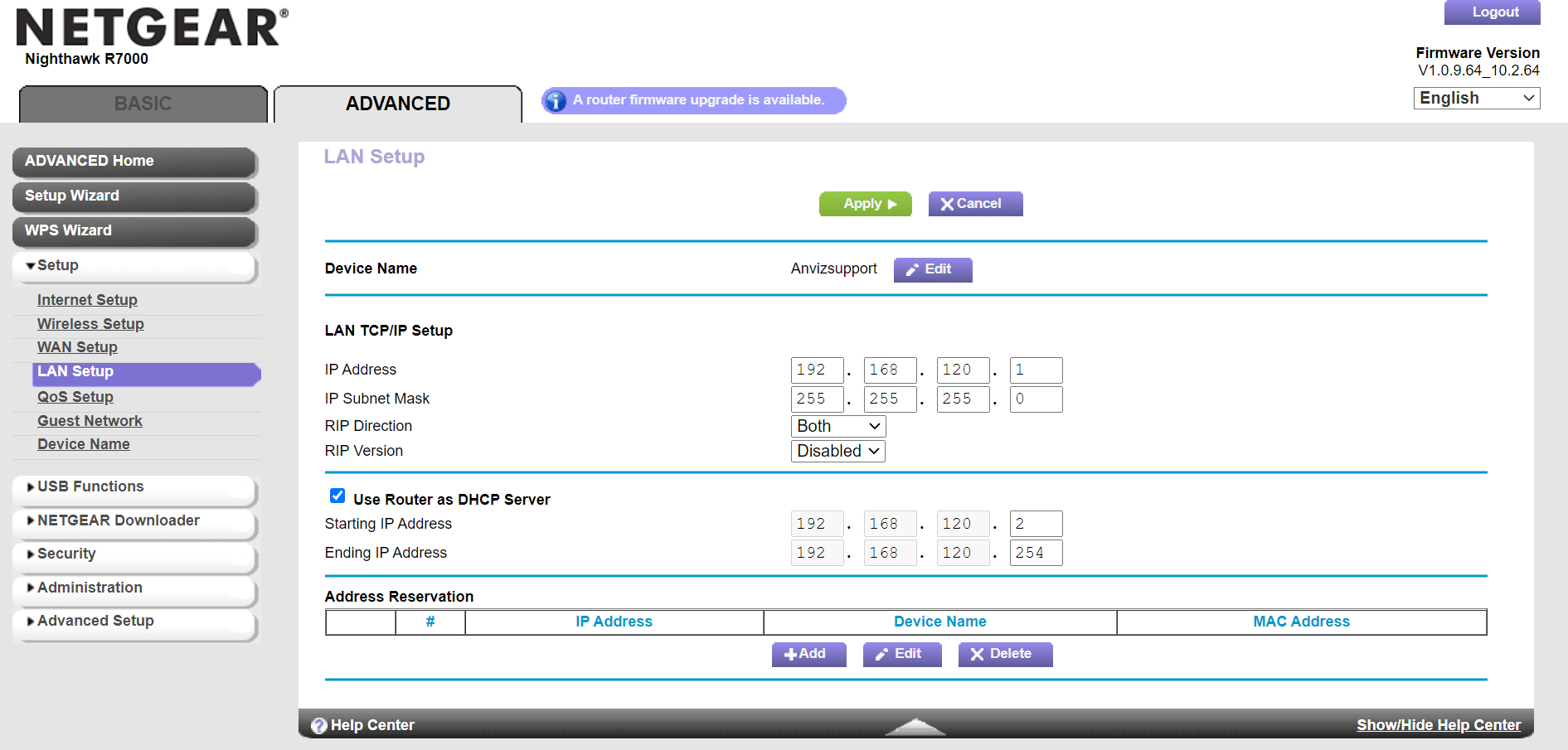
ການຕັ້ງຄ່າການນໍາໃຊ້ Wi-Fi Client:
ຂັ້ນຕອນທີ 1: ເອົາທີ່ຢູ່ IPv4 ໂດຍການພິມ ipconfig ໃນຄໍາສັ່ງ PC.
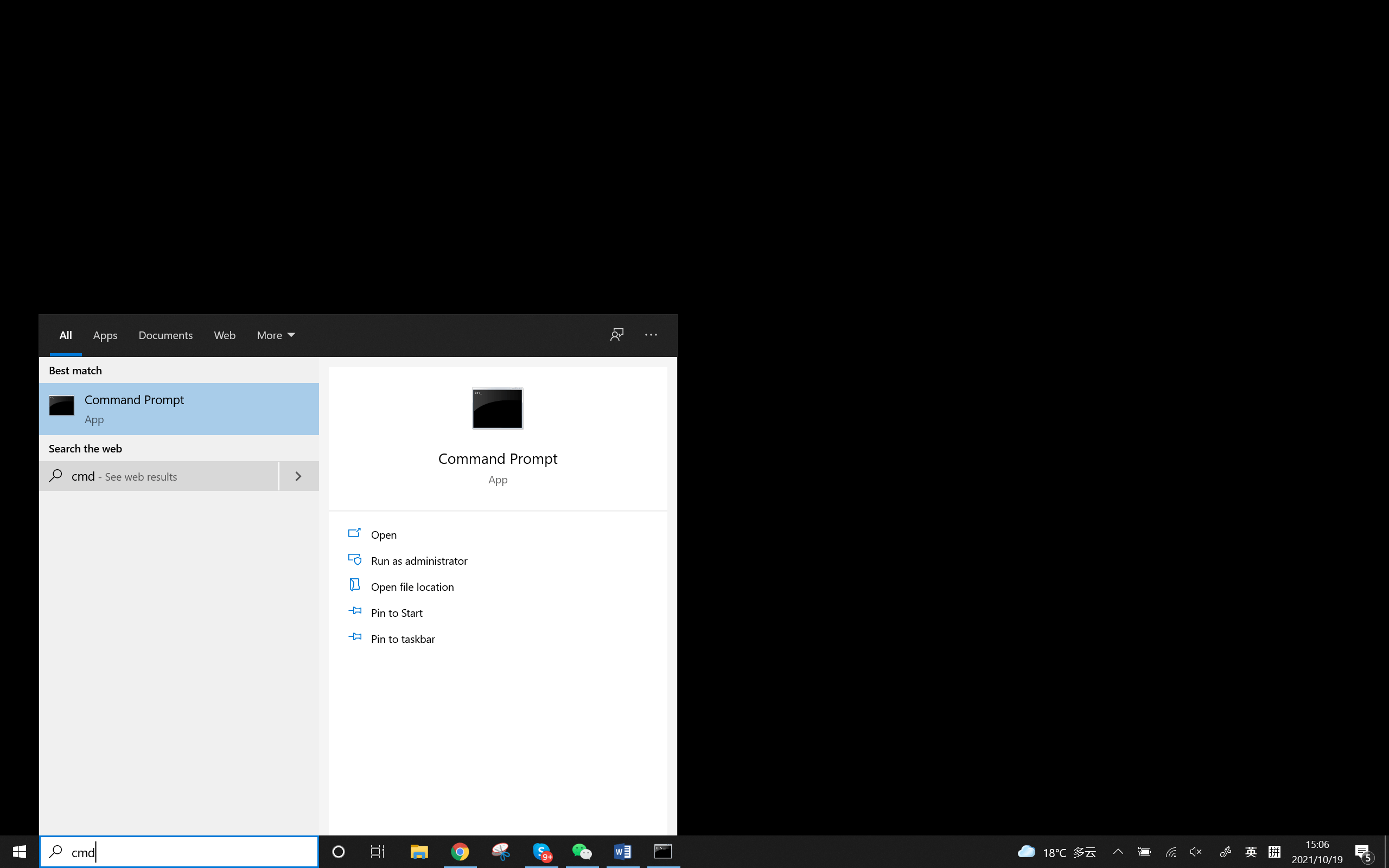
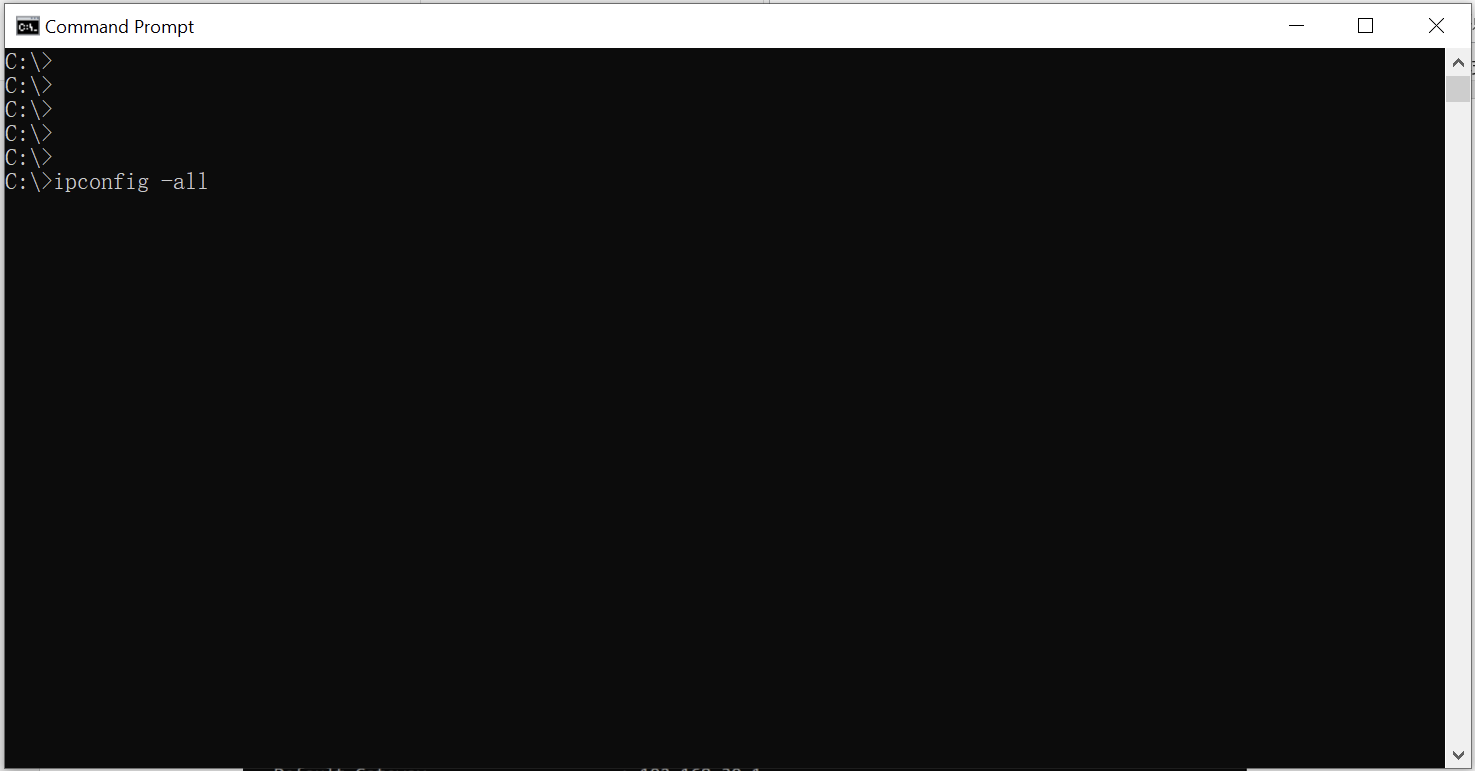
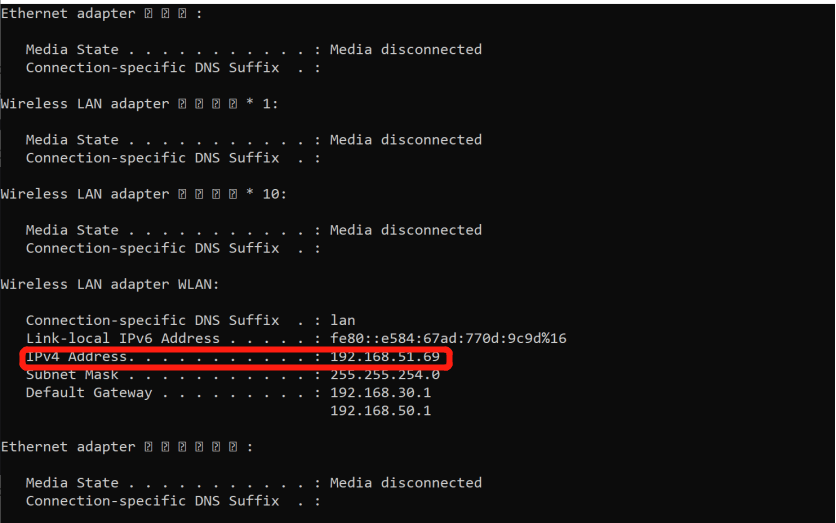
ຂັ້ນຕອນທີ 2: ເລືອກ Wi-Fi Client Mode ໃນອຸປະກອນຂອງທ່ານ.
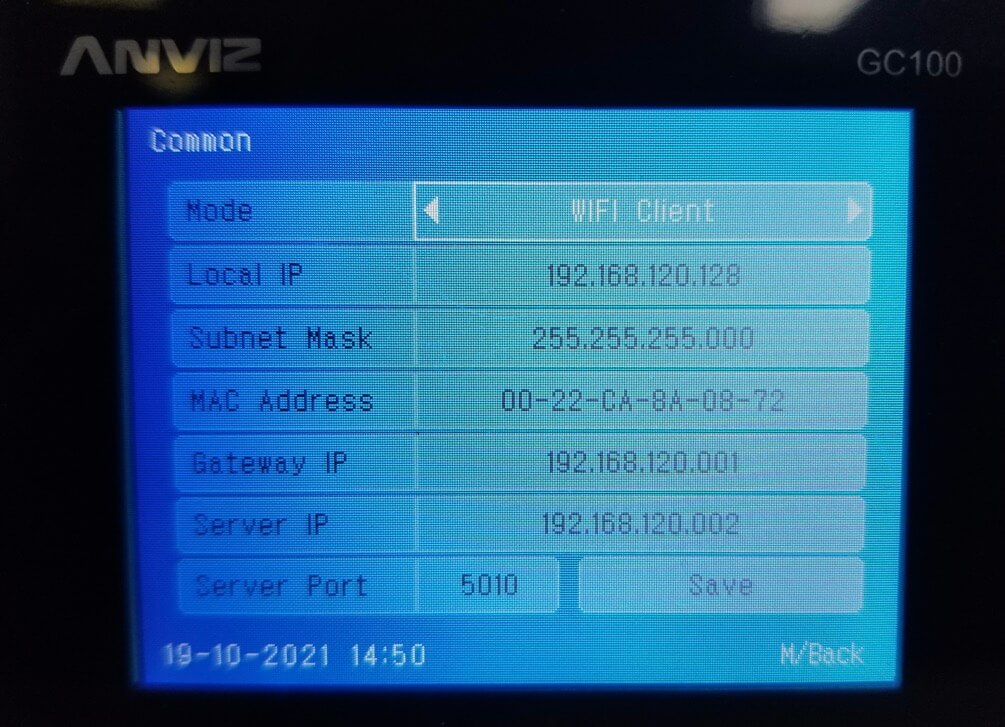
ຂັ້ນຕອນທີ 3: ການປ່ຽນ Server IP ທີ່ຢູ່ IPv4 ຂອງທ່ານ.
ຂັ້ນຕອນທີ 4: ເຂົ້າສູ່ລະບົບຂອງທ່ານ CrossChex ຊອບແວ ແລະຈັບຄູ່ຂໍ້ມູນອຸປະກອນຂອງທ່ານຢູ່ໃນເມນູອຸປະກອນ ແລະເລືອກໂໝດ LAN (Client/Client+DNS) ເພື່ອເພີ່ມອຸປະກອນຂອງທ່ານ.
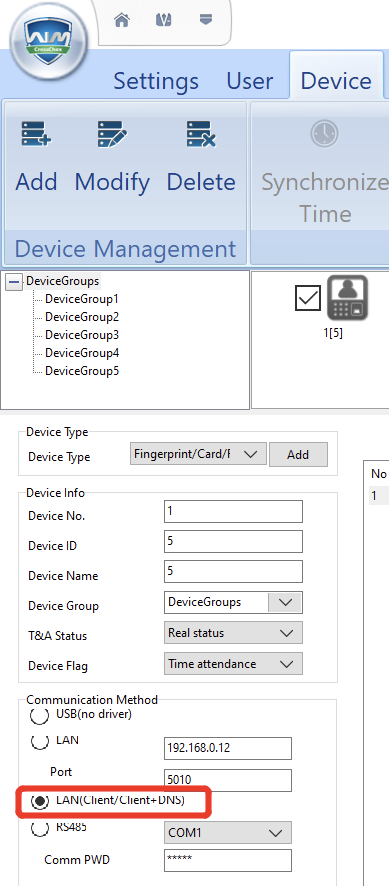
ການຕັ້ງຄ່າການນໍາໃຊ້ Wi-Fi Server:
ຂັ້ນຕອນທີ 1: ເລືອກ Wi-Fi Server Mode ໃນອຸປະກອນຂອງທ່ານ.
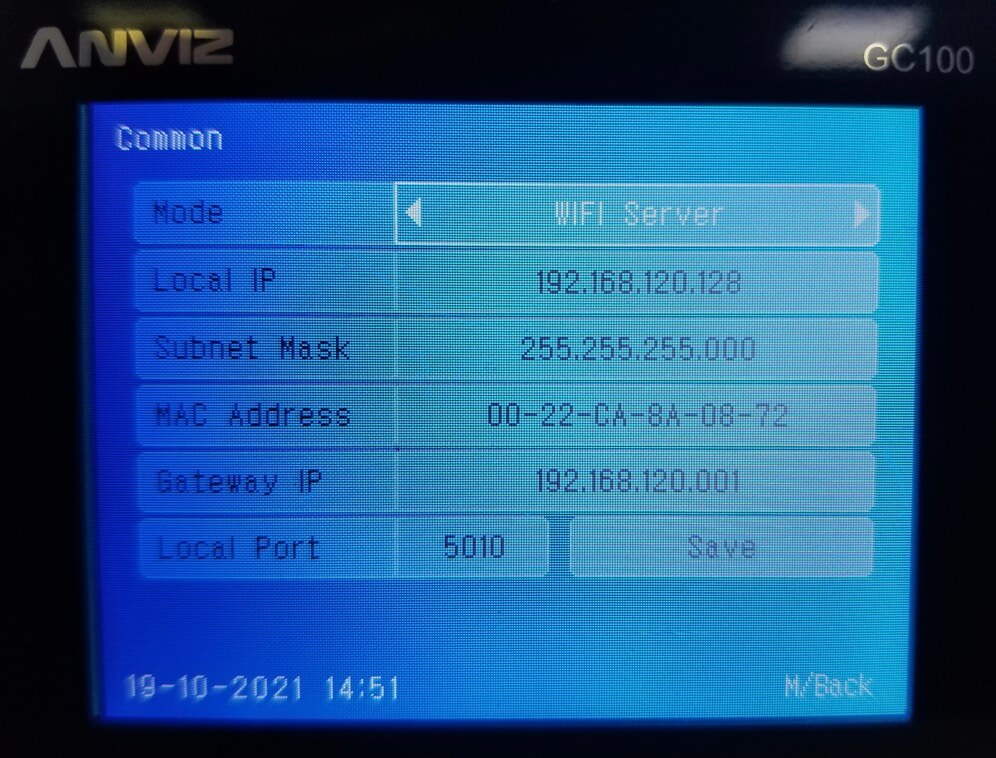
ຂັ້ນຕອນທີ 2: ໃສ່ທີ່ຢູ່ IP ຂອງອຸປະກອນທີ່ທ່ານເລືອກເຂົ້າໄປໃນ IP ທ້ອງຖິ່ນ.
ເຂົ້າສູ່ລະບົບ router WiFi ຂອງທ່ານແລະເລືອກທີ່ຢູ່ IP ເປັນ GC100 ຫຼື GC150 ອຸປະກອນ WiFi IP address ຈາກຂອບເຂດທີ່ຢູ່ IP ຂອງທ່ານ (192.168.120.2 ຫາ 192.168.120.254 ໃນຕົວຢ່າງຂ້າງລຸ່ມນີ້) ສໍາລັບອຸປະກອນຂອງທ່ານ.
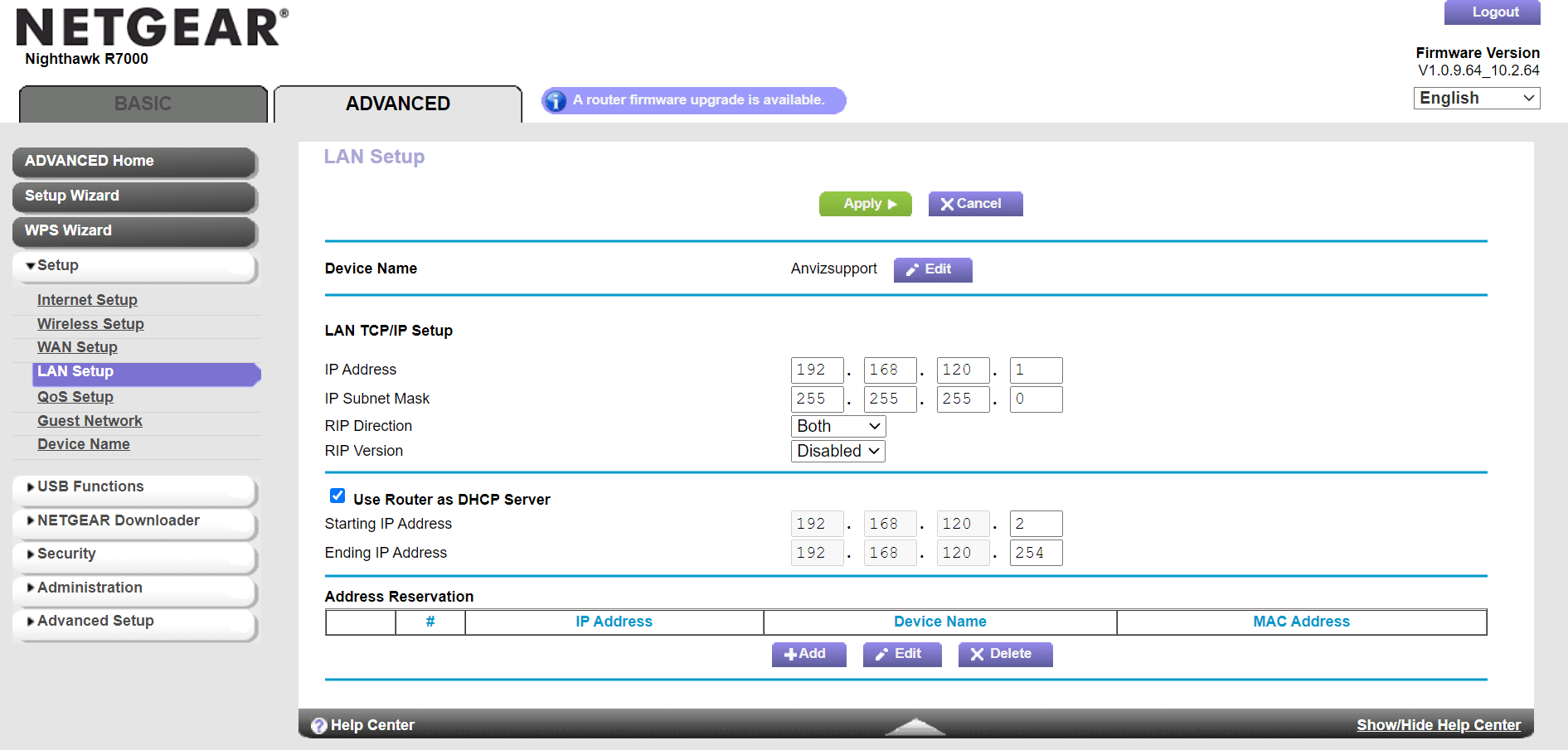
ຂັ້ນຕອນທີ 3: ເຂົ້າສູ່ລະບົບຂອງທ່ານ CrossChex ຊອບແວແລະຈັບຄູ່ອຸປະກອນຂອງທ່ານຢູ່ໃນເມນູອຸປະກອນ.
ຂັ້ນຕອນທີ 4: ເລືອກຮູບແບບ LAN ແລະປ້ອນທີ່ຢູ່ IP ອີກເທື່ອຫນຶ່ງ.
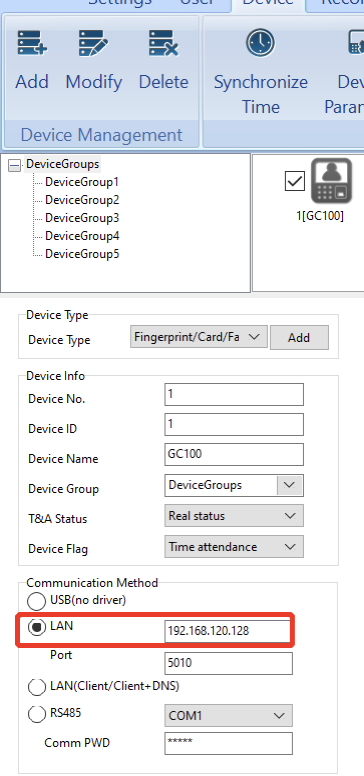
ທົດສອບແລະກວດເບິ່ງວ່າ Wi-Fi ເຮັດວຽກຢູ່ໃນ GC100/GC150 ຂອງທ່ານຫຼືບໍ່. ຖ້າຫາກທ່ານຍັງມີຄໍາຖາມໃດໆ, ທ່ານສະເຫມີສາມາດຕິດຕໍ່ຫາພວກເຮົາໄດ້ທີ່ support@anviz.com. ພວກເຮົາພ້ອມທີ່ຈະຊ່ວຍສະເໝີ.
